페이스북 스토리 만드는 방법

페이스북 스토리는 만드는 재미가 있습니다. 안드로이드 기기와 컴퓨터에서 스토리를 만드는 방법을 소개합니다.
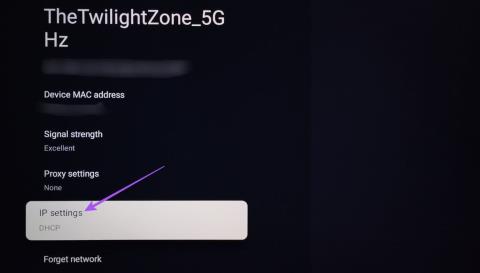
빠른 솔루션
1단계: Android TV 또는 Google TV에서 설정을 엽니다 . 그런 다음 네트워크 및 인터넷 을 선택합니다 .
2단계: Android TV가 있는 경우 IP 설정을 클릭합니다 . 그런 다음 고정 대신 DHCP 가 선택되었는지 확인하십시오 .

Google TV 에서 연결된 Wi-Fi 네트워크를 선택하세요. 그런 다음 IP 설정 으로 이동하여 고정 대신 DHCP가 선택되어 있는지 확인하세요 .

라우터를 끄고 모든 유선 연결을 제거한 후 60초 후에 다시 켜면 됩니다.
항상 라우터의 펌웨어 버전을 정기적으로 업그레이드하는 것이 좋습니다.
1단계: 라우터 제조업체의 웹사이트를 방문합니다 . 해당 라우터 모델에 대한 펌웨어 업데이트 패키지를 다운로드하세요.
2단계: 웹 브라우저에 라우터의 IP 주소를 입력 하고 관리 콘솔에 로그인합니다 .

팁: Mac 에서 IP 주소를 찾으려면 시스템 설정 > Wi-Fi > 세부정보 로 이동하세요 . Windows 의 경우 — 설정 > 네트워크 및 인터넷 > Wi-Fi > 속성 으로 이동합니다 .
3단계: 설정 메뉴에서 펌웨어 섹션을 찾으세요 . 고급 , 관리 또는 유지 관리 섹션 에서 옵션을 찾을 수 있습니다 .
4단계: 사용 가능한 경우 화면의 단계에 따라 펌웨어 업데이트를 설치합니다. 그런 다음 라우터를 재부팅하십시오.
1단계: Google TV 또는 Android TV 홈 화면에서 설정 으로 이동합니다 .
2단계: Google TV 에서 시스템을 선택 하고 정보 로 이동합니다 . 그런 다음 시스템 업데이트를 선택합니다 .

Android TV 에서 정보 로 이동하여 시스템 업데이트를 선택합니다 .

3단계: 업데이트가 있으면 다운로드하여 설치합니다.
이렇게 하면 설정에서 모든 데이터와 앱이 제거됩니다. 귀하의 계정에 다시 로그인해야 합니다.
1단계: Android TV 또는 Google TV에서 설정을 엽니다 . 오른쪽 상단에서 찾을 수 있습니다.
2단계: Android TV 에서 기기 환경설정을 선택합니다 . 그런 다음 재설정 으로 이동합니다 .

Google TV 에서 정보를 선택한 다음 재설정 으로 이동합니다 .

3단계: 화면의 지시에 따라 프로세스를 완료합니다.
페이스북 스토리는 만드는 재미가 있습니다. 안드로이드 기기와 컴퓨터에서 스토리를 만드는 방법을 소개합니다.
이 튜토리얼을 통해 Google Chrome 및 Mozilla Firefox에서 삽입된 비디오 자동 재생 기능을 비활성화하는 방법을 알아보세요.
삼성 갤럭시 탭 A가 검은 화면에 멈추고 전원이 켜지지 않는 문제를 해결합니다.
아마존 파이어 및 파이어 HD 태블릿에서 음악 및 비디오를 삭제하여 공간을 확보하고, 정리를 하거나 성능을 향상시키는 방법을 지금 읽어보세요.
아마존 파이어 태블릿에서 이메일 계정을 추가하거나 삭제하는 방법을 찾고 계신가요? 우리의 포괄적인 가이드가 단계별로 과정을 안내해 드립니다. 좋아하는 장치에서 이메일 계정을 간편하게 관리하세요. 이 꼭 읽어야 할 튜토리얼을 놓치지 마세요!
안드로이드 기기에서 앱이 시작 시 자동으로 실행되지 않도록 영구적으로 방지하는 두 가지 솔루션을 보여주는 튜토리얼입니다.
이 튜토리얼은 Google 메시징 앱을 사용하여 안드로이드 기기에서 문자 메시지를 전달하는 방법을 보여줍니다.
아마존 파이어에서 구글 크롬을 설치하고 싶으신가요? 킨들 기기에서 APK 파일을 통해 구글 크롬 설치하는 방법을 알아보세요.
안드로이드 OS에서 맞춤법 검사 기능을 사용하거나 비활성화하는 방법.
다른 장치의 충전기를 내 전화기나 태블릿에서 사용할 수 있는지 궁금하신가요? 이 유익한 포스트에는 몇 가지 답변이 있습니다.







